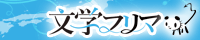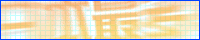CLIPSTUDIO 様々な定規①
定規でペン入れの負担を減らす
手描きでマンガの原稿を描く時も定規は使います。
CLIPSTUDIOでも、単にパソコンで操作するだけで、定規であることは同じなので、ソフトに付属されている定規も活用しましょう。
二回に分けて色んな定規を紹介します。
ペン入れに疲れた時に曲線定規
まだデジタルマンガを始めたばかりで、ペンタブレットの扱いが大変でしかたないというレベルの方にはお薦めです。
慣れている人も、大量に描いていて、疲れてしまったという時に使える方法です。
曲線描写のお薦めは二つあります。
- 直接描写の連続曲線
- 曲線定規をスプラインに設定して描く
どちらも、特に神経を使う顔の輪郭などで助け船になります。
細かく短い線を引けばいい目鼻などは比較的楽に描けるでしょうが、輪郭は長い線を可能な限り綺麗に引かなければならないので、何回も引き直しているのではないでしょうか。
引き直しに疲れた時は定規を使うのもありです。
直接描写の連続曲線
まず、図のところまでペン入れを済ませたとします。ここで輪郭ですが、なかなかうまく引けないという時は直接描写の連続曲線を試してみましょう。

直接描画で連続曲線を描くには[ツールバー]→[図形]→[直接描画]→[連続曲線]です。
[ツールプロパティ]で[スプライン]に設定します。
入り抜きは無いので、ベクターレイヤーに描画して線幅調節しましょう。
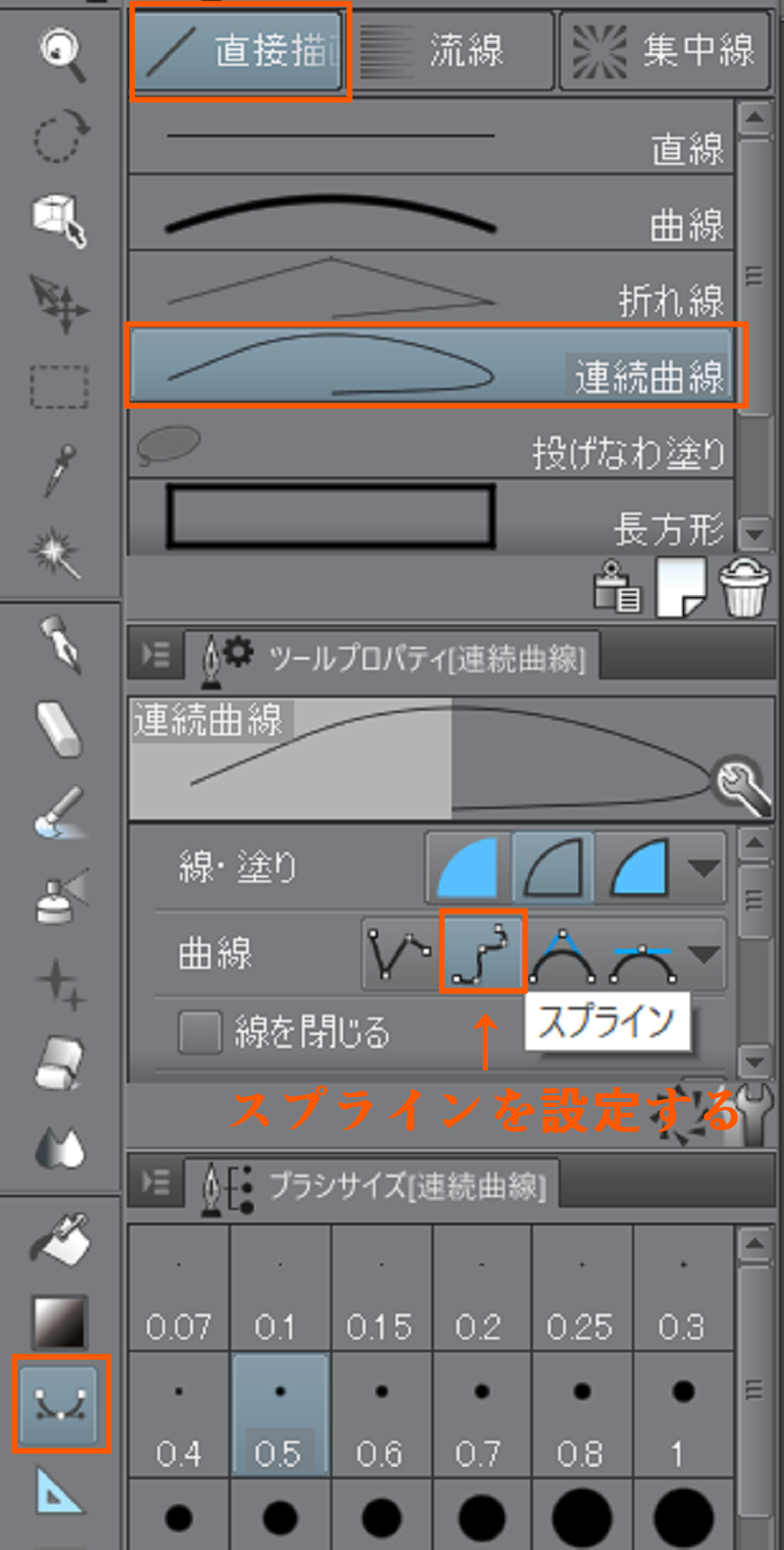
描画方法は、スタート地点でクリックして、ポイントポイントでタップしていき、イメージの曲線を作成します。
急な曲線にするにはタップの間隔を短くします。
緩い曲線にするにはタップの間隔を長くします。
閉じるには、フィニッシュの点でダブルクリックします。
慣れないうちはなかなか綺麗に引けないと思いますが、ソフトは何回も繰り返せますので、繰り返し練習しましょう。

線幅調整
このままだと線が単調なので、線幅修正で入り抜きのイメージを出します。
[ツールバー]→[線修正]→[線修正]→[線幅修正]で直せます。

ピクセル指定で太らせたり細らせたりできますが、[ツールプロパティ]で[線全体に処理]のチェックをはずしましょう。線全体だと線そのものが太くなったり細くなったりします。

設定したら、ペンでなぞるような感じで線にタッチしますと、太くなったり細くなったりします。
もちろん、手描きでタッチを加えて線の雰囲気を変えてもかまいません。
慣れるまではツールに頼ってよい
もしかするとツールに頼る事に躊躇する場合があるかもしれませんが、ツールを使うのを臆さなくて大丈夫です。
ペンタブレットは厳密にペンそのものではありません。
ペンタブレットペンというようなのがちょうどいい、まったく新しいペンというツールです。慣れるには時間がかかります。
まったく初めてだと年単位かもしれません。その慣れるまでの間に、苦しい状態が続いていると、描くという意欲がなくなってしまいかねません。
せっかくのCLIPSTUDIOというツールを、いきなり難易度が高いところから始めて挫折してしまうならば、ツールを使うところは使って、徐々に慣れていく方がいいかと思います。
完全に使いこなせるようになるには、デジタルソフトは10年ぐらいかかると思いますから、ツールに頼りつつ練習しましょう。